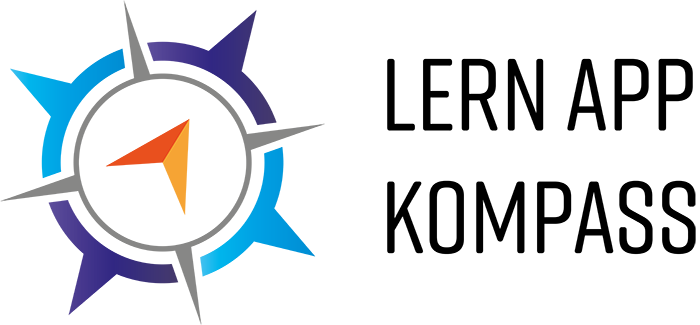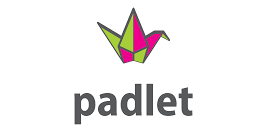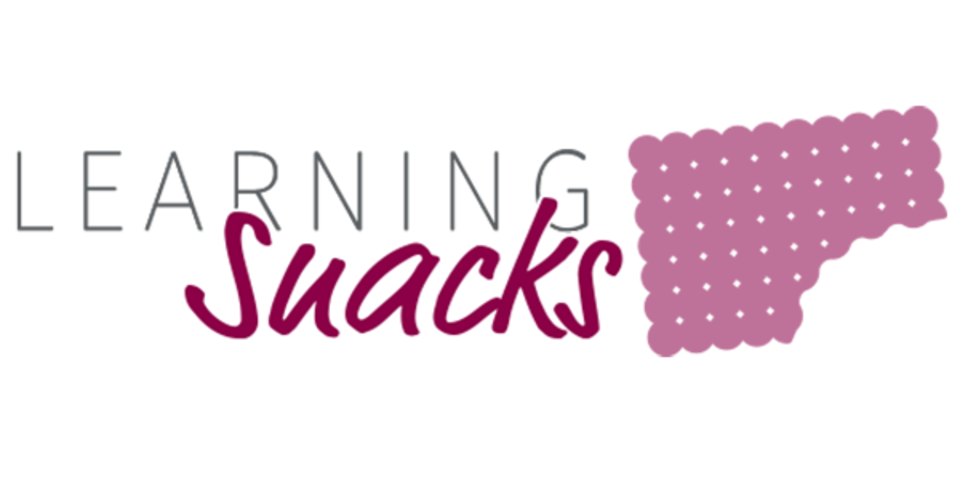Kialo Edu
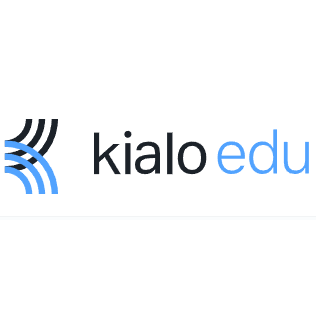
kialo edu
Kurzbeschreibung
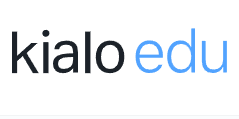
In Anlehnung an Kialo, einer öffentlichen Diskussionsplattform wurde Kialo Edu entwickelt. Kialo Edu ist ein Tool, welches speziell an den Unterricht angepasst ist und Lernende ermöglichen soll kritisches Denken zu lernen und konstruktive Diskussionen zu führen. Außerdem soll es den Unterricht durch Online-Diskussionen und innovativen Aufgabenstellungen bereichern sowie komplexe Sachverhalte verständlich darstellen. Über den Button >Vorlagen< können die Nutzer*innen Vorschläge für Diskussionen oder für die Gestaltung einer Diskussion bekommen.
Hier gelangen Sie direkt zu Kialo Edu.
Steckbrief
Registrierung & Kosten
Kialo Edu ist kostenlos verfügbar.
Es gibt verschiedene Vorschläge sich zu registrieren.
Es besteht die Möglichkeit sich per Mail oder ohne Mail, über Google, Microsoft oder Clever anzumelden.
Die Registrierung ist für die Erstellung einer Diskussion notwendig. Lernende können zur Mitarbeit per Link oder Direktzugang eingeladen werden. Hierfür wird kein angelegtes Konto benötigt.
Sprache
Verfügbare Sprachen: deutsch, englisch, französisch, spanisch, portugiesisch
Die Nutzung der Vorlagen für Diskussionen sowie die Filterung nach Themengebieten ist ausschließlich in englischer Sprache verfügbar.
Betriebssystem & Endgeräte
Derzeit nutzbar über:
- Browser: Google Chrome, Firefox, Safari, Microsoft Edge
- Geräte: Desktop / Laptop, Chromebook, Microsoft Surface, iPad, iPhone, Android
Datenschutz
Die Datenschutzrichtlinien von Kialo Edu sind GDPR-, CCPA-, DSGVO-, LGPD-, FIPA-, FERPA-, NY Ed Law §2-d- und NY-Regulations § 121 (Bill of Rights) konform.
Die Datenschutzbestimmungen sind transparent.
Weitere Informationen zum Datenschutz finden Sie hier oder unter diesem Link zur Datensicherheit.
Barrierefreiheit
Screenreader-Kompatibilität: Alle wesentlichen Funktionen sind mit Screenreadern einwandfrei nutzbar,
Farben: Kialo Edu kann im Farblindmodus verwendet werden. Für Nutzer*innen mit Rot-Grün-Schwäche kann ein optimiertes Farbschema aktiviert werden.
Tastaturnavigation: Kialo Edu ist fast ausschließlich über die Tastatur nutzbar. Alle Ansprüche können über die normale Seitennavigation per Tastatur aufgerufen werden.
Ausrichtung: In allen Ausrichtungen auf Tablets & Desktop-Computern verwendbar. Aufgrund der Bildschirmgröße der Smartphones kann das Querformat in den meisten Fällen nicht genutzt werden. Die Hochformatausrichtung funktioniert einwandfrei.
Zoom: Nutzer*innen können mit dem Browser-Zoom frei zoomen, wodurch sich die gesamte Benutzeroberfläche vergrößert.
Für weitere Informationen klicken Sie bitte hier.
Funktionsumfang
Kialo Edu enthält folgende Funktionen:
- sachlich geführte Diskussionen, in denen Lernende ihr Wissen beweisen können
- Lernende lernen ihre Meinung zu äußern und Gelerntes zu festigen
- gemeinsames Arbeiten an Ideen und Argumenten
- übersichtliches Aufbereiten von Unterrichtsinhalten
Einarbeitungszeit
Nach der Registrierung wird ein wenig Zeit benötigt sich mit den unterschiedlichen Funktionen des Tools auseinandersetzen. Aufgrund der Schritt-für-Schritt Erstellung von Diskussionen wird die Einarbeitung erleichtert und die Zeit verkürzt.
Hinweise & Tipps
Für die Nutzung von Kialo Edu werden internetfähige Geräte benötigt, da die Diskussionen online geführt werden.
Alle Diskussionen sind privat und können nur von Teilnehmer*innen bearbeitet werden, die eine Einladung erhalten haben.
Es gibt die Möglichkeit eine Diskussion mit einer großen Gruppe oder mehreren Kleingruppen zu teilen.
Einsatzszenarien
Video-Tutorial
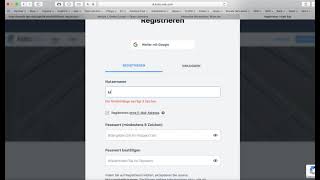


Besonderheiten
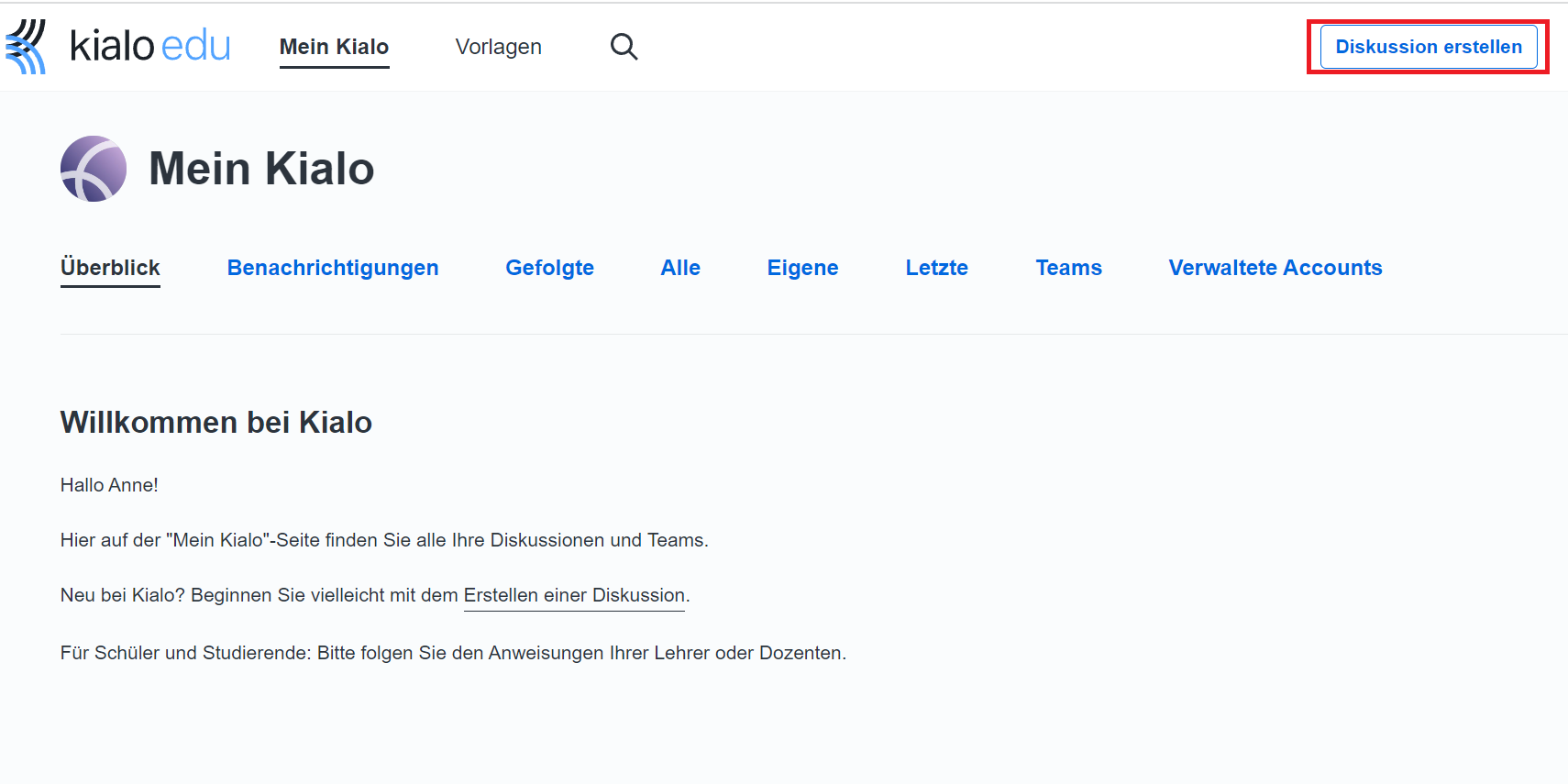
Nach der erfolgreichen Registrierung gelangen Sie auf die Startseite von Kialo Edu. Oben rechts auf der Seite befindet sich der Button >Diskussion erstellen<. Diesen anklicken und weiter mit Schritt 2.
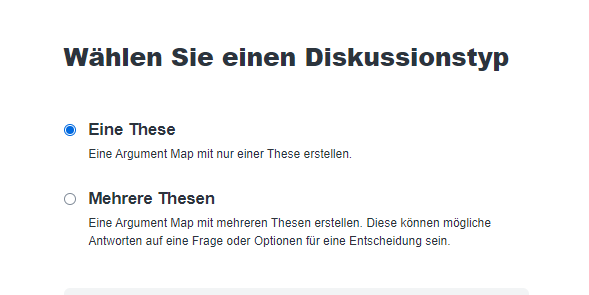
Jetzt kann zwischen >Einer These< oder >Mehrere Thesen< gewählt werden.
Mit dem Button >Weiter< gelangen Sie zum nächsten Schritt.
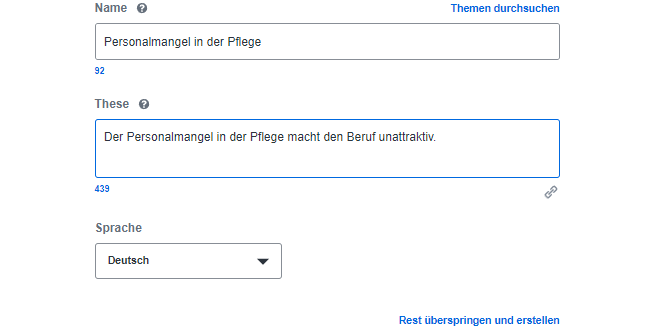
Als nächstes kann ein Name für die Diskussion gewählt und eine entsprechende These benannt werden. Zudem gibt es eine Themenauswahl, die entweder für Inspiration sorgen kann oder eine bereits passende Formulierung enthält. Außerdem ist es möglich die gewünschte Sprache zu wählen.
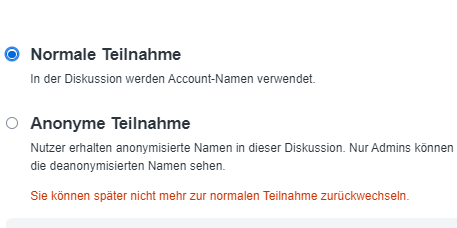
Hier kann die Art der Teilnahme festgelegt werden. Entweder Sie wählen entweder die >Normale Teilnahme<, bei der während der Diskussion der Account-Name verwendet wird oder die Diskussion wird als >Anonyme Teilnahme< geführt, dann erhalten die Nutzer*innen Pseudonyme und nur der Admin kann die realen Namen sehen. Allerdings kann bei Letzterem nicht mehr zur normalen Teilnahme gewechselt werden.
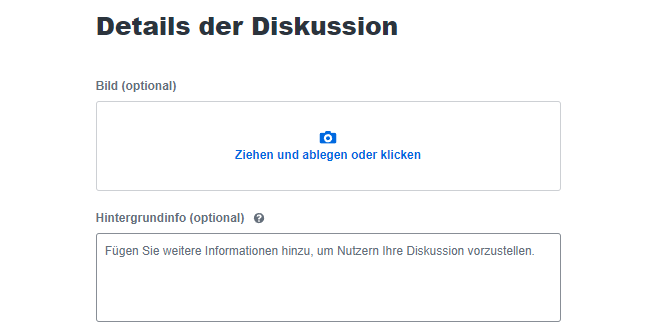
In diesem Schritt können Details, wie beispielsweise Bilder oder ein Hintergrundfoto festgelegt werden. Außerdem können weitere Informationen hinzugefügt werden, um Nutzer*innen die Diskussion vorzustellen.
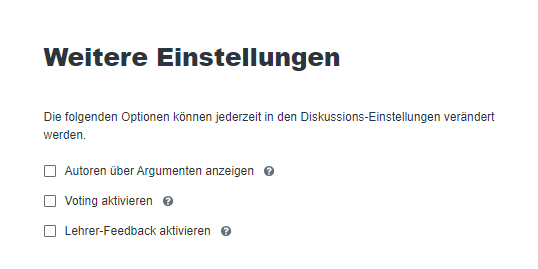
Unter Schritt 6 kann die Diskussion weiter personalisiert werden. Es gibt die Möglichkeit Autoren über verfasste Argumente anzeigen zu lassen oder ein Voting oder Lehrer-Feedback zu aktivieren.
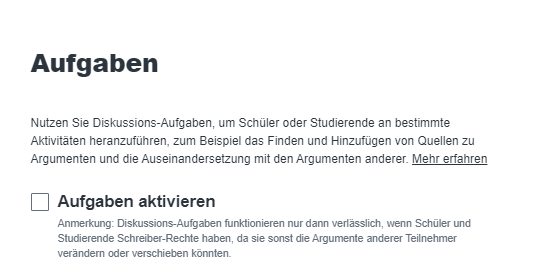
Während der Erstellung können unter diesem Schritt verschiedene Aufgaben gestellt werden, damit Lernende gezielt an bestimmte Aktivitäten herangeführt werden, beispielsweise das Argumentieren von anderen Argumenten oder ein Argument mit einer Quelle zu belegen.
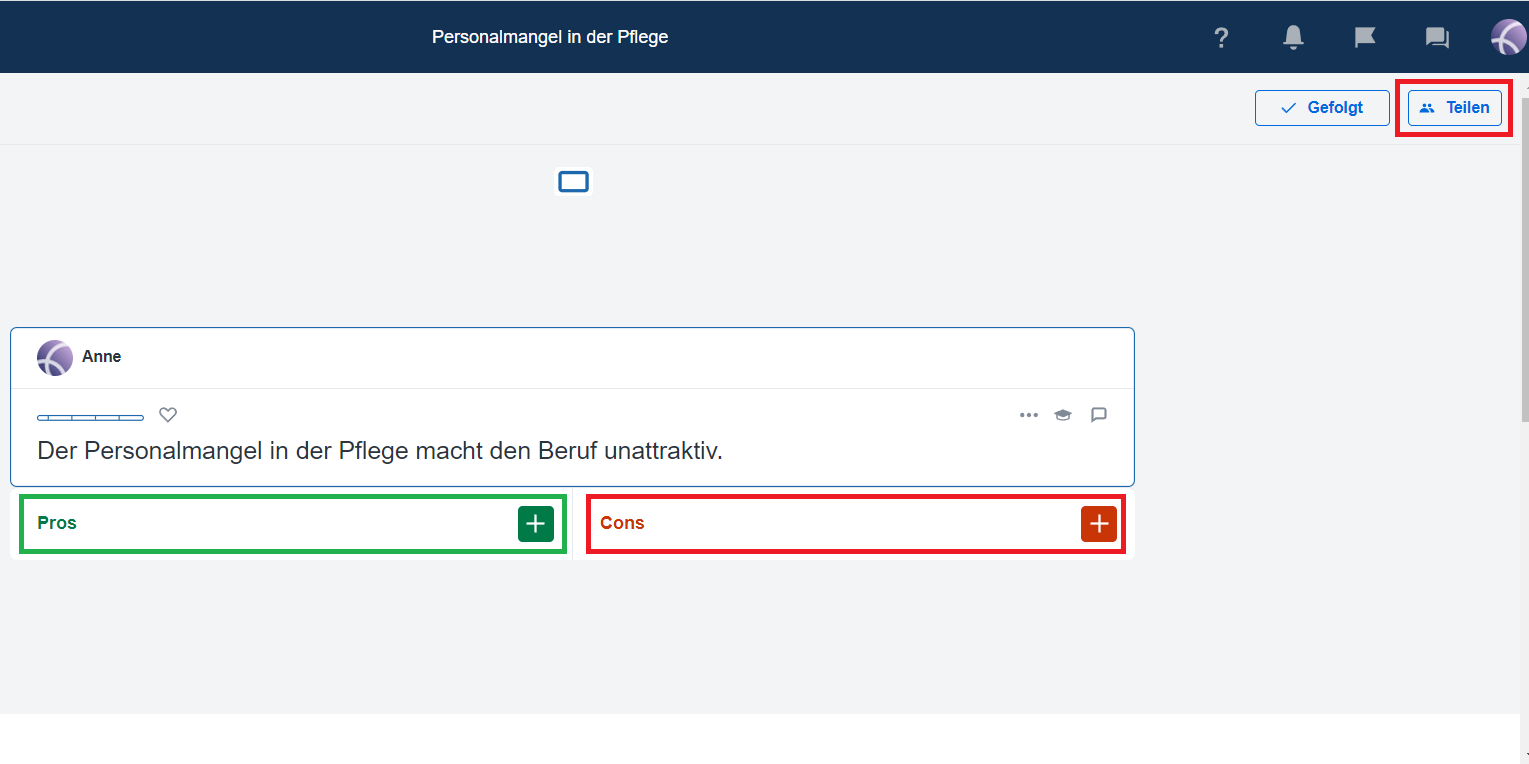
Unter dem grünen + Button werden Pro-Argumente hinzugefügt und unterdem roten + Button Kontra-Argumente.
Über den Button >Teilen< oben rechts in der Ecke kann die Diskussion mit den Lernenden geteilt werden.
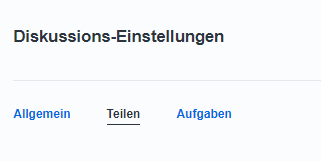
Ebenfalls kann über den Button >Teilen< die Diskussions-Einstellung jederzeit angepasst werden. Dazu wird entweder der Button >Allgemein< oder >Aufgaben< links oder rechts von dem Button >Teilen< angeklickt und die gewünschten Änderungen vorgenommen.
Das könnte auch interessant für Sie sein …
Weitere Infos
Quellen

Anne Thyen
Studentin des Studiengangs Berufspädagogik Pflegewissenschaft M. A. an der Universität Bremen.
Verknüpfte Schlagwörter
Hier sind keine Schlagwörter vorhanden!Lizenzinformationen

Erstellt am 13. Dezember 2022 um 17:37 Uhr. Zuletzt geändert am 1. Juni 2023 um 10:12 Uhr.